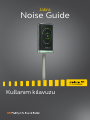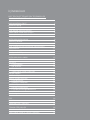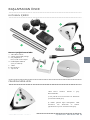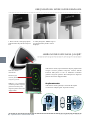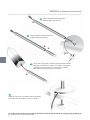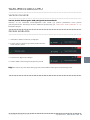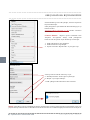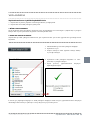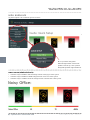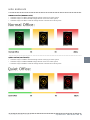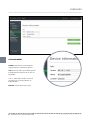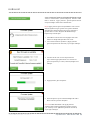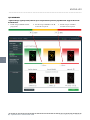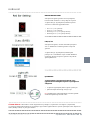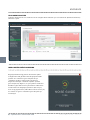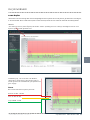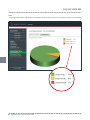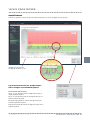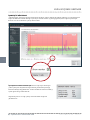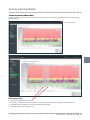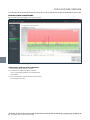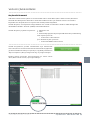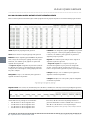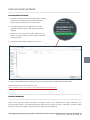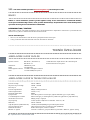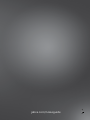Noise Guide
Jabra
Kullanım kılavuzu

Taiyvan’da üretilmiştir
Model: ANG001
Uygunluk Beyanı’nı aşağıdaki adreste bulabilirsiniz:
www.jabra.com/footerpages/declarations-of-conformity
Üstü çizili tekerlekli çöp bidonu, Avrupa Birliği içerisinde ürünün
(ömrü sona erdiğinde) normal atıklar ile bertaraf edilmemesi ve
özel toplama tesisine götürülmesi gerektiği anlamına gelmektedir.
Bu kural sadece cihazınız için değil, bu simge ile işaretlenmiş tüm
ürünler içn geçerlidir. Bu ürünleri ayrıştırılmamış normal atıklar ile
birlikte bertaraf etmeyin.

İÇİNDEKİLER
BİZİ TERCİH ETTİĞİNİZ İÇİN TEŞEKKÜRLER
JABRA NOISE GUIDE
BAŞLAMADAN ÖNCE 5
Kutunun içeriği 5
Cihazın kurulumu 5
USB belleği cihaza bağlama 6
Jabra Noise Guide nasıl çalışır? 6
Montaj: Alüminyum Masa Standı 7
YAZILIMIN KURULUMU 9
Yazılımı yükleme 9
Zamanı ayarlama 9
USB çubuğunu biçimlendirme (formatlama) 10
Yapılandırma 11
1. Direkt yapılandırma 11
2. Ayarları USB’ye aktarma 11
YAZILIMIN KULLANIMI 12
HIZLI Kurulum 12
Kurulum 13
• Cihaz bilgileri 14
• Işık Ayarları 16
• Kullanım Kılavuzu 18
• Jabra Noise Guide Hakkında 18
Ölçüm Verileri 19
• Canlı Ölçüm 19
Yazılım İçinde Gezinme 21
• Grafiği okuma 21
• İşaretçiyi Gösterme 22
• Yakınlaştırma fonksiyonu 23
• Ölçüm Kütüphanesi 25
• CSV dosyasında gördükleriniz 26
• USB’den veri aktarma 27
Fabrika Ayarları 27
SSS 28
BAKIM 28
Dezenfeksiyon / temizlik 28
TEKNİK ÖZELLİKLER 28
Jabra Noise Guide Yazılımı 28
Jabra Noise Guide’ın Teknik Özellikleri 28

“İÇİNDEKİLER” BÖLÜMÜNE DÖN JABRA NOISE GUIDE – KILAVUZ
BİZİ TERCİH ETTİĞİNİZ İÇİN TEŞEKKÜRLER
JABRA NOISE GUIDE
Kendiniz ve çevrenizdekiler için daha iyi bir ses ortamı oluşturmanızı
sağlayacak ürünlerimizden birini tercih ettiğinizden dolayı memnunuz.
Bu kılavuz, ürününüzden tam olarak nasıl faydalanabileceğinize dair
bilgiler içermektedir.
Jabra Noise Guide’ın özelliklerini ve sağladığı imkânları tümüyle
anlayabilmeniz için, Jabra Noise Guide’ı kullanmaya başlamadan önce
bu kılavuzu dikkatlice okumanızı öneriyoruz.
En yeni yazılımları ve ürün güncelleştirmelerini bulmak için lütfen
sitemizi ziyaret edin:
www.jabra.com/support
Destek almak için bölgenizdeki Jabra Destek Ekibi ile istediğiniz zaman
iletişime geçebilirsiniz. Ayrıntılı bilgi lütfen için lütfen www.jabra.com/
support adresini ziyaret edin.
4

JABRA NOISE GUIDE – KILAVUZ “İÇİNDEKİLER” BÖLÜMÜNE DÖN
CİHAZIN KURULUMU
BAŞLAMADAN ÖNCE
KUTUNUN İÇERİĞİ
Jabra Noise Guide’ın altında 2 giriş
bulunmaktadır.
1) Güç almak ve PC üzerinden veri aktarmak
için bir mikro USB girişi.
2) Dâhilî günlük kayıt belleğinden USB
üzerinden veri aktarmak ve offline
yapılandırma için bir standart USB girişi.
Kutunun içeriğini kontrol edin:
1. Jabra Noise Guide
2. Yazılım yüklü USB çubuğu
3. Güç adaptörü ve
EU, US, UK ve AUS fişleri
4. USB adaptör kablosu
(A fiş → mikro B)
5. Taban
6. Masa kıskacı
7. Tüp A ve B
5

“İÇİNDEKİLER” BÖLÜMÜNE DÖN JABRA NOISE GUIDE – KILAVUZ
6
JABRA NOISE GUIDE NASIL ÇALIŞIR?
Jabra Noise Guide, aynı anda iki tür ölçüm yapar. Kulak
simgesi mevcut gürültü seviyesini, cihazın altında
bulunan LED pano ise son 15 dakikanın ortalama
gürültü seviyesini gösterir. Bu fonksiyonun değerleri
yazılım üzerinden değiştirilebilir.
ÖLÇÜM MESAFESI
Jabra Noise Guide, yaklaşık 5 metrelik bir ölçüm
mesafesine sahiptir (şekil: Açık ofis ortamı).
Mikrofon cihazın
üzerindedir
Kulak simgesi,
mevcut gürültü
seviyesini gösterir.
LED pano, son 15 dakikanın
ortalama gürültü seviyesini
gösterir. Bu fonksiyonun
değerleri yazılım üzerinden
değiştirilebilir.
USB ÇUBUĞUNU NOİSE GUİDE’A BAĞLAMA
1. Noise Guide’ı, USB girişi tüpün
solunda kalacak şekilde karşınıza
alın.
2. USB çubuğunu, JABRA logosu
öne bakacak bir şekilde cihaza
bağlayın.

“İÇİNDEKİLER” BÖLÜMÜNE DÖN JABRA NOISE GUIDE – KILAVUZ
8
MONTAJ: ALÜMİNYUM MASA STANDI
A
Mikro USB piminden başlayarak
kabloyu tüp A’dan geçirin.
B
Uzatma tüpüne ihtiyacınız olursa
kabloyu tüp B’den geçirin.
Tüp A ve B’yi birleştirin. Tüp AB’yi disk şeklindeki tabana
vidalayın ve Jabra Noise Guide’ı güç kablosuna bağlayın.
Jabra Noise Guide’ı tüpün ucuna vidalayın. Aşağıda
gösterildiği gibi, düz bir alana monte edin.
Kabloyu ezmemek için, kablonun disk şeklindeki
tabanda bulunan delikten çıkmasını sağlayın.
A
B

9
JABRA NOISE GUIDE – KILAVUZ “İÇİNDEKİLER” BÖLÜMÜNE DÖN
YAZILIMI YÜKLEME
Yazılım, ürünle birlikte gelen USB çubuğunda bulunmaktadır.
Yazılımın en son sürümünü kullandığınızdan emin olmak için, yazılımı yükledikten sonra yazılım
güncelleştirmelerini denetleyin. Bu konu hakkında ayrıntılı bilgi için “Jabra Noise Guide Hakkında” (s. 17)
bölümünü okuyun.
ZAMANI AYARLAMA
1. Jabra Noise Guide’ınızı bir PC’ye bağlayın.
2. Farenin imlecini ekranın sağ üst köşesinde bulunan
saatin üzerine getirin.
3. Farenizin sol düğmesine tıklayın.
4. Cihazın dâhilî saati artık güncelleştirilmiş olacak.
Bilgi! Yaz saati ile kış saati arasındaki geçişlerde cihazın dâhilî saatini güncelleştirmeniz gerekir.
YAZILIMIN KURULUMU

“İÇİNDEKİLER” BÖLÜMÜNE DÖN JABRA NOISE GUIDE – KILAVUZ
10
Cihazla birlikte gelen USB çubuğu, “FAT32” biçiminde
biçimlendirilmiştir.
USB çubuğunun işlevi hakkında daha fazla bilgi için şu
bölüme bakın:
“Ayarları USB’ye aktarma” (s. 10) altında “Yazılımın
Kurulumu”.
LÜTFEN DİKKAT! Biçimle işlemi bellekteki tüm
dosyaları sileceğinden dolayı, USB çubuğunda
bulunan tüm dosyaları dışarı aktarmayı unutmayın.
1. USB çubuğunu PC’nize bağlayın.
2. USB sürücüsüne sağ tıklayın.
3. Açılan menüden “Biçimlendir” seçeneğini seçin.
4. Dosya sistemi olarak “FAT32”yi seçin.
5. “Hızlı Biçimlendir” kutucuğunu işaretleyin.
6. “Başlat” seçeneğine tıklayın.
7. USB çubuğu artık kullanıma hazır olacaktır.
USB ÇUBUĞUNU BİÇİMLENDİRME
ÖNERİ: Jabra Noise Guide’ın dâhilî belleğinden günlük kayıt verilerini USB çubuğuna aktarmadan veya yeni
yapılandırmayı USB üzerinden Jabra Noise Guide’a iletmeden önce USB belleği biçimlendirmenizi öneriyoruz.

11
JABRA NOISE GUIDE – KILAVUZ “İÇİNDEKİLER” BÖLÜMÜNE DÖN
Yapılandırmalarınızı 2 şekilde kaydedebilirsiniz:
1. Yapılandırma işlemini yaparken cihazı doğrudan PC’ye bağlayarak.
2. Yapılandırmanızı USB çubuğuna yükleyerek.
1. DİREKT YAPILANDIRMA:
Cihazı doğrudan PC’nize bağlayın. Ayarlarınızı her değiştirdikten sonra “Configure” (Yapılandır) seçeneğine
tıklayın. Bu sayede ayarlarınızı doğrudan cihaza kaydedilecektir.
2. AYARLARI USB’YE AKTARMA:
Yapılandırmayı USB çubuğuna aktarmanız, aynı ayarları birden çok cihaza uygulamanız gerektiği zaman
faydalıdır.
1. Cihazla birlikte gelen USB çubuğunu bağlayın.
2. Ayarlarınızı seçin.
3. “Export Setup to USB” (Ayarları USB’ye Aktar)
seçeneğine tıklayın.
4. Ayarlarınızı USB çubuğuna kaydedin ve “OK”
(Tamam) seçeneğine tıklayın.
5. Açılan pencere, yapılandırmanızı başarıyla
kaydettiğinizi olaylar.
6. Cihazı güç kaynağına bağlayın ve USB çubuğunu bağlayın. Kulak simgesi, yapılandırmanızın başarıyla
aktarıldığını belirtmek için yaklaşık 5 saniye boyunca yeşil renkte yanar.
YAPILANDIRMA

“İÇİNDEKİLER” BÖLÜMÜNE DÖN JABRA NOISE GUIDE – KILAVUZ
12
HIZLI KURULUM
Seçebileceğiniz 3 tür standart ayar mevcuttur.
YAZILIMIN KULLANIMI
Bu 3 seçenekten hangisinin
kullanılacağına karar vermenizde
yardımcı olması için, soru işaretine
tıklayarak ayrıntıları öğrenebilirsiniz.
NOISY OFFICE GÜRÜLTÜLÜ OFİS:
• Gürültü seviyesi 60 dB’in altında olduğu zaman cihaz yeşil renkte yanar.
• Gürültü seviyesi 60 dB ila 70 dB olduğu zaman cihaz sarı renkte yanar.
• Gürültü seviyesi 70 dB’in üstünde olduğu zaman cihaz kırmızı renkte yanar.

13
JABRA NOISE GUIDE – KILAVUZ “İÇİNDEKİLER” BÖLÜMÜNE DÖN
NORMAL OFFİCE NORMAL OFİS:
• Gürültü seviyesi 55 dB’in altında olduğu zaman cihaz yeşil renkte yanar.
• Gürültü seviyesi 55 dB ila 65 dB olduğu zaman cihaz sarı renkte yanar.
• Gürültü seviyesi 65 dB’in üstünde olduğu zaman cihaz kırmızı renkte yanar.
QUİET OFFİCE SESSİZ OFİS:
• Gürültü seviyesi 50 dB’in altında olduğu zaman cihaz yeşil renkte yanar.
• Gürültü seviyesi 50 dB ila 60 dB olduğu zaman cihaz sarı renkte yanar.
• Gürültü seviyesi 60 dB’in üstünde olduğu zaman cihaz kırmızı renkte yanar.
HIZLI KURULUM

“İÇİNDEKİLER” BÖLÜMÜNE DÖN JABRA NOISE GUIDE – KILAVUZ
14
KURULUM
CİHAZ BİLGİLERİ
Sürüm: Jabra Noise Guide’da yüklü
aygıt yazılımının sürümünü gösterir.
Ad: Cihazınızın adını girin. Dâhilî günlük
belleğindeki dosyalar bu ad ve tarih ile
kaydedilir.
Dikkat: Jabra Noise Guide, cihaza ad
verilebilmesi için doğrudan PC’ye
bağlanmalıdır.
Konum: Cihazın konumunu girin.

15
JABRA NOISE GUIDE – KILAVUZ “İÇİNDEKİLER” BÖLÜMÜNE DÖN
AYGIT YAZILIMI GÜNCELLEŞTİRMELERİNİ DENETLEME
“Device Information” (Cihaz Bilgileri) altında Jabra
Noise Guide’ın aygıt yazılımı güncelleştirmelerinin
olup olmadığını da kontrol edebilirsiniz.
Bilgi! Aygıt yazılımı güncelleştirildikten sonra cihazı
fabrika ayarlarına geri getirmeniz gerekir. Günlük
dosyalarınızı tutmak istiyorsanız, güncelleştirme
işleminden önce bu dosyaları bir USB belleğe
kaydetmeyi unutmayın.
1. Jabra Noise Guide’ı PC’nize bağlayın. PC’nizin
İnternet’e bağlı olduğundan emin olun.
2. “Check for firmware updates” (Aygıt yazılımı
güncelleştirmelerini denetle) seçeneğine tıklayın.
3. Yeni bir sürüm var ise bu iletişim kutusu
açılır. Cihazı aygıt yazılımının son sürümü ile
güncelleştirmek için “OK” (Tamam) düğmesine
tıklayın.
4. Aygıt yazılımı güncelleştirilir.
5. Güncelleştirme işlemi tamamlandığında Jabra
Noise Guide’ı yeniden başlatın.
Önemli! Dâhilî bellekteki eski aygıt yazılımı
sürümlerinden kalan günlük dosyalarını silmek
için “factory reset” (fabrika ayarlarına sıfırlama)
seçeneğine tıklayın
KURULUM

“İÇİNDEKİLER” BÖLÜMÜNE DÖN JABRA NOISE GUIDE – KILAVUZ
16
IŞIK AYARLARI
“Light Settings” (Işık Ayarları) altında uyarı seviyelerinin ayarlarını yapabilirsiniz. Aşağıda bir örnek
bulabilirsiniz:
1. Kulak simgesi 60 dB’e kadar
yeşil yanar.
2. Kulak simgesi 60 dB ile 70 dB
arasında sarı yanar.
3. Kulak simgesi 70 dB’in
üstünde kırmızı yanar.
KURULUM

17
JABRA NOISE GUIDE – KILAVUZ “İÇİNDEKİLER” BÖLÜMÜNE DÖN
KIRMIZI KULAK AYARI
Varsayılan değerde gürültü sınırı aşıldığında,
kırmızı kulak sembolü 1 saniye boyunca yanar.
“Light Settings” (Işık Ayarları) altında uyarının
süresini ve türünü değiştirebilirsiniz:
• Lit 1 sec. (1 sn. yanma)
• Lit 2 sec. (1 sn. yanma)
• Flashing 1 sec. (1 sn. yanıp sönme)
• Flashing 2 sec. (1 sn. yanıp sönme)
LEQ 15 60
Varsayılan değerde, cihazın altındaki ışıklı pano
son 15 dakikanın ortalama gürültü seviyesini
gösterir.
“Light Settings” (Işık Ayarları) altında ışıklı
panoyu son 15 dakikanın veya son 60 dakikanın
ortalama gürültü seviyesini gösterecek şekilde
ayarlayabilirsiniz.
IŞIK KAPALI
“Light Settings” (Işık Ayarları) altında uyarı
ışığını belli bir süreliğine kapatma seçeneğine de
sahipsiniz.
• “Light off” (Işık kapalı) kutucuğunu işaretleyin.
• Işıkların kapalı tutulacağı süreyi seçin.
Bilgi! Dâhilî bellek, ışıklar kapatılmış olsa bile günlük
verilerini kaydetmeye devam eder.
LÜTFEN DİKKAT! Jabra Noise Guide doğrudan PC’ye bağlı ise, ayarlarınızı “Configure” (Yapılandır)
seçeneğine tıklayarak kaydetmeyi unutmayın. Eğer offline yapılandırma işlemini yürütüyorsanız “Export to
USB” (USB’ye aktar) seçeneğine tıklatın.
KURULUM

“İÇİNDEKİLER” BÖLÜMÜNE DÖN JABRA NOISE GUIDE – KILAVUZ
18
KULLANIM KILAVUZU
Kullanım kılavuzunun son sürümünü tercih ettiğiniz dilde indirmek için “User Manual” (Kullanım Kılavuzu)
bölümüne gidin.
JABRA NOİSE GUİDE HAKKINDA
Bilgisayarınızda hangi yazılım sürümünün yüklü
olduğunu burada görebilirsiniz. Bilgisayarınızdaki
yazılımı son sürümü ile güncelleştirmek için
“Software update” (Yazılım güncelleştirme)
düğmesine tıklayın. “Software update” (Yazılım
güncelleştirme) düğmesi, en yeni yazılım sürümünü
bulabileceğiniz web sitesine yönlendirir. Jabra Noise
Guide’ınızın hem bilgisayar yazılımını (PC’niz için)
hem de aygıt yazılımını (Jabra Noise Guide cihazı için)
her zaman en güncel sürümüne güncelleştirmeyi
unutmayın.
KURULUM

19
JABRA NOISE GUIDE – KILAVUZ “İÇİNDEKİLER” BÖLÜMÜNE DÖN
ÖLÇÜM VERİLERİ
CANLI ÖLÇÜM
Jabra Noise Guide’ınızı doğrudan PC’nize bağladığınız zaman yazılımda canlı ölçümleri görebilirsiniz. Tüm bilgiler,
C sürücünüzdeki “Noise Guide Data” (Noise Guide Verileri) klasörüne 24 saatte bir otomatik olarak kaydedilir.
GRAFİK
“Live Measurement” (Canlı Ölçüm) ekranında “Chart” (Grafik) yazılı sol sekmeye tıkladığınız zaman canlı
ölçümü grafik olarak görebilirsiniz.
Grafikteki yeşil, sarı ve kırmızı renk blokları,
Jabra Noise Guide’ınızın ışık ayarlarını görsel
olarak gösterir. Bu renk blokları, ışık ayarlarınıza
göre değişir.
Örnek:
Bu örnekte kullanılan ayarlar şunlardır:
Kırmızı: 65 dB - 120 dB
Sarı: 55 dB - 65 dB
Yeşil: 30 dB - 55 dB
Sayfa yükleniyor...
Sayfa yükleniyor...
Sayfa yükleniyor...
Sayfa yükleniyor...
Sayfa yükleniyor...
Sayfa yükleniyor...
Sayfa yükleniyor...
Sayfa yükleniyor...
Sayfa yükleniyor...
-
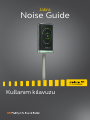 1
1
-
 2
2
-
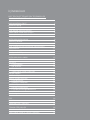 3
3
-
 4
4
-
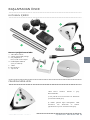 5
5
-
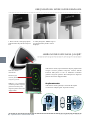 6
6
-
 7
7
-
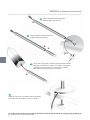 8
8
-
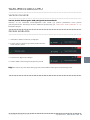 9
9
-
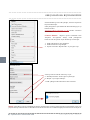 10
10
-
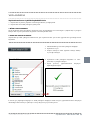 11
11
-
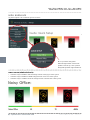 12
12
-
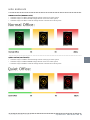 13
13
-
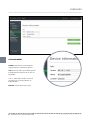 14
14
-
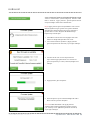 15
15
-
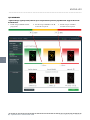 16
16
-
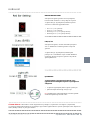 17
17
-
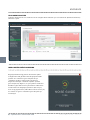 18
18
-
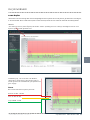 19
19
-
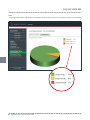 20
20
-
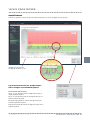 21
21
-
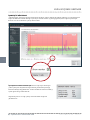 22
22
-
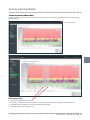 23
23
-
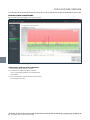 24
24
-
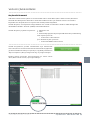 25
25
-
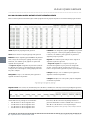 26
26
-
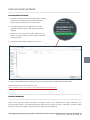 27
27
-
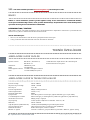 28
28
-
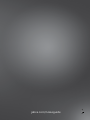 29
29